

By Nathan E. Malpass, Last updated: November 14, 2023
Tra la pletora di dati archiviati sui nostri iPhone, l'app Note spesso contiene appunti personali e professionali critici, da password e dettagli finanziari a ricordi preziosi e idee creative. Ma cosa succede quando ti ritrovi bloccato fuori da queste note, incapace di accedere alle informazioni di cui hai bisogno?
Che sia dovuto a una password dimenticata, a un problema tecnico del software o Le note dell'iPhone sono scomparse da sole, la frustrazione di non poter accedere alle proprie note può essere schiacciante. Non temere, perché in questo articolo ti guideremo attraverso il processo di come recuperare le note bloccate su iPhone, assicurando che le tue preziose informazioni non siano mai più fuori portata. Quindi, tuffiamoci nel mondo del recupero delle note dell'iPhone e riacquistiamo l'accesso ai tuoi tesori bloccati.
Parte n. 1: metodi su come recuperare le note bloccate su iPhoneParte n. 2: strumento principale su come recuperare le note bloccate su iPhone: FoneDog iOS Data RecoverySommario
Uno dei modi più affidabili per recuperare le note bloccate sul tuo iPhone è utilizzare il backup iCloud. iCloud funge da soluzione di archiviazione sicura per il tuo dispositivo, consentendoti di recuperare le note bloccate da un backup precedente. Ecco una guida passo passo su come farlo:
Passaggio 1: assicurati che la sincronizzazione delle note di iCloud sia abilitata
Prima di procedere, assicurati che la sincronizzazione di iCloud Notes sia abilitata sul tuo iPhone. Per fare questo, vai a "Impostazioni" > [Il tuo nome] > "iCloud" e assicurati che l'interruttore accanto a "Appunti" è acceso.
Passaggio 2: ripristina dal backup iCloud

È importante notare che questo metodo sostituirà tutti i dati sul tuo dispositivo con i dati del backup iCloud selezionato. Assicurati di avere un backup recente che includa le note bloccate che desideri recuperare.
Usare il backup di iCloud è un modo semplice ed efficace per riottenere l'accesso alle note bloccate sul tuo iPhone, a condizione che tu abbia un backup che includa le note in questione. Se non hai un backup recente o se questo metodo non funziona per te, non preoccuparti; abbiamo più metodi da esplorare nelle sezioni seguenti.
Se hai eseguito diligentemente il backup del tuo iPhone utilizzando iTunes, puoi anche recuperare le note bloccate ripristinando da un backup di iTunes. Ecco come recuperare le note bloccate su iPhone utilizzando iTunes:
Passaggio 1: collega il tuo iPhone al computer
Utilizzando un cavo USB, collega il tuo iPhone a un computer su cui è installato iTunes. Avvia iTunes se non si apre automaticamente.
Passaggio 2: fidati di questo computer
Se non hai mai collegato il tuo iPhone a questo computer prima, sul tuo iPhone verrà visualizzato un messaggio che ti chiederà se ti fidi di questo computer. Rubinetto "Fiducia" per continuare.
Passaggio 3: seleziona il tuo dispositivo
In iTunes, fai clic sull'icona del dispositivo che appare nell'angolo in alto a sinistra della finestra di iTunes. Questo ti porterà alla pagina di riepilogo del tuo iPhone.
Passaggio 4: scegli "Ripristina backup..."
Sotto il "Backup" sezione, vedrai un'opzione etichettata "Ripristinare il backup..." Fare clic su questa opzione.
Passaggio 5: seleziona il backup iTunes pertinente
Apparirà un elenco dei backup di iTunes. Scegli il backup che contiene le note bloccate che desideri recuperare. Assicurati di selezionare un backup creato prima che le note vengano bloccate.
Passaggio 6: ripristina il tuo iPhone
Clicca su "Ristabilire" pulsante e iTunes inizierà il processo di ripristino del tuo iPhone dal backup selezionato. Questo processo potrebbe richiedere del tempo, a seconda delle dimensioni del backup.
Passaggio 7: attendere il completamento del ripristino
Una volta completato il ripristino, il tuo iPhone si riavvierà. Dopo il riavvio, le note bloccate dovrebbero essere accessibili.

Vale la pena notare che l'utilizzo di iTunes per ripristinare il tuo iPhone da un backup sostituirà tutti i dati sul tuo dispositivo con i dati del backup selezionato. Pertanto, assicurati di avere un backup recente di iTunes che includa le note bloccate che desideri recuperare.
Questo metodo è particolarmente utile se preferisci utilizzare iTunes per i backup o se non hai accesso a una connessione Internet stabile per il ripristino del backup iCloud. Tuttavia, se non disponi di un backup di iTunes o se questo metodo non funziona per te, continua a leggere per soluzioni alternative.
Se hai un Mac con macOS Catalina o versione successiva, puoi utilizzare Finder per recuperare le note bloccate dal tuo iPhone. Questo metodo non richiede iTunes ed è un'opzione utile se utilizzi un Mac. Ecco come farlo:
Passaggio 1: collega il tuo iPhone al Mac
Using a USB cable, connect your iPhone to your Mac. Make sure your iPhone is unlocked, and you may need to enter your device passcode.
Passaggio 2: Apri Finder
Sul Mac, apri una finestra del Finder. Puoi farlo facendo clic sull'icona del Finder nel dock o premendo Comando + N.
Passaggio 3: individua il tuo iPhone nel Finder
Nella finestra del Finder, vedrai il tuo iPhone elencato nella barra laterale sinistra sotto "Luoghi". Fai clic sul tuo iPhone per selezionarlo.
Passaggio 4: scegli "Ripristina backup..."
Nel riquadro di destra vedrai le informazioni sul tuo iPhone. Sotto il "Generale" scheda, troverai una sezione etichettata "Backup". Fare clic su "Ripristinare il backup..."
Passaggio 5: seleziona il backup pertinente
Verrà visualizzata una finestra che mostra i backup disponibili. Scegli il backup che contiene le note bloccate che desideri recuperare. Assicurati che sia un backup creato prima che le note vengano bloccate.
Passaggio 6: ripristina il tuo iPhone
Clicca su "Ristabilire" pulsante e Finder inizierà il processo di ripristino del tuo iPhone dal backup selezionato. L'operazione potrebbe richiedere del tempo, a seconda delle dimensioni del backup.
Passaggio 7: attendere il completamento del ripristino
Una volta completato il ripristino, il tuo iPhone si riavvierà. Dopo il riavvio, le note bloccate dovrebbero essere accessibili.
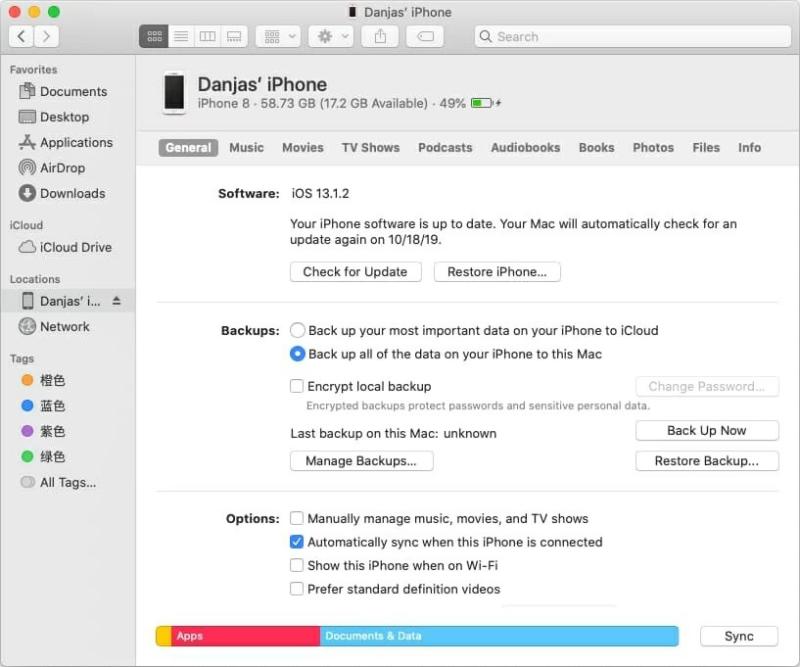
L'uso del Finder su un Mac fornisce un metodo semplice per recuperare le note bloccate sul tuo iPhone senza fare affidamento su iTunes. Assicurati solo di avere un backup recente contenente le note necessarie prima di procedere con questo metodo. Se non disponi di un backup adatto o se riscontri problemi, ci sono ancora altri metodi da esplorare per il recupero delle note.
Quando tutto il resto fallisce e hai bisogno di un modo affidabile ed efficiente per recuperare le note bloccate sul tuo iPhone, FoneDog Recupero dati iOS è la soluzione giusta. Questo potente software è specializzato nel recupero dati per dispositivi iOS e può aiutarti a recuperare facilmente le note bloccate.
iOS Data Recovery
Recupera foto, video, contatti, messaggi, registri delle chiamate, dati di WhatsApp e altro.
Recupera i dati da iPhone, iTunes e iCloud.
Compatibile con gli ultimi iPhone e iOS.
Scarica gratis
Scarica gratis

Ecco una panoramica di come recuperare le note bloccate su iPhone utilizzando FoneDog iOS Data Recovery supportato da iPhone 15:
Inizia scaricando e installando FoneDog iOS Data Recovery sul tuo computer. È disponibile sia per Windows che per Mac. Una volta installato, avvia il programma.
Utilizzando un cavo USB, collega il tuo iPhone bloccato al computer. Assicurati di avere una connessione sicura e che il tuo iPhone venga riconosciuto dal software.
Nell'interfaccia di FoneDog iOS Data Recovery, vedrai diverse opzioni di ripristino. Scegliere "Ripristina dal dispositivo iOS" per iniziare il processo.

Clicca su "Inizia scansione" pulsante per consentire a FoneDog iOS Data Recovery di scansionare il tuo iPhone alla ricerca di dati persi o cancellati, comprese le note bloccate.
Una volta completata la scansione, vedrai un elenco di categorie di dati recuperabili sul lato sinistro dello schermo. Clicca su "Appunti" per visualizzare le note trovate sul tuo dispositivo. Puoi visualizzarli in anteprima per assicurarti che siano quelli che desideri recuperare.
Seleziona le note bloccate che desideri recuperare, quindi fai clic su "Recuperare" pulsante. Scegli una posizione sul tuo computer in cui salvare le note recuperate.
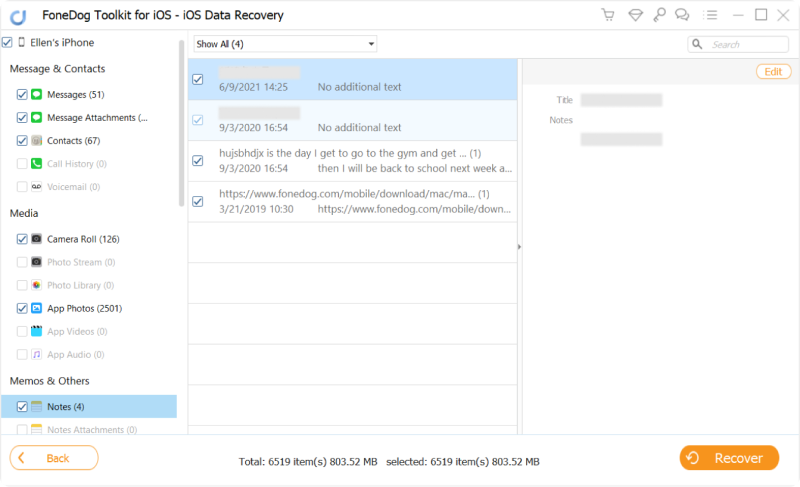
Una volta terminato il processo di ripristino, puoi accedere alle note bloccate sul tuo computer. Verranno salvati nella posizione specificata nel passaggio precedente.
FoneDog iOS Data Recovery è uno strumento affidabile che può aiutarti recupera le note cancellate sul tuo iPhone senza file di backup. Se le tue note sono state bloccate a causa di una password dimenticata o per qualsiasi altro motivo, questo software semplifica il processo di recupero e ti garantisce di poter accedere nuovamente alle tue informazioni importanti.
Persone anche leggere[Risolto] Come risolvere le note di iCloud che non si sincronizzano nel 2023Come recuperare le note perse su iPhone 7/7 Plus/8/8 Plus/X/11
Perdere l'accesso alle tue note bloccate su un iPhone può essere un'esperienza frustrante, ma esistono diversi metodi e strumenti efficaci per aiutarti a recuperarle. In questa guida abbiamo esplorato vari approcci come recuperare le note bloccate su iPhone.
Non importa come hai perso l'accesso alle tue note, questi metodi e strumenti forniscono soluzioni per recuperare le tue informazioni importanti. Sia che tu preferisca utilizzare iCloud, iTunes, Finder su Mac o uno strumento specializzato come FoneDog iOS Data Recovery, hai opzioni per recuperare le note bloccate sul tuo iPhone e assicurarti che i tuoi preziosi dati non siano mai permanentemente inaccessibili.
Scrivi un Commento
Commento
iOS Data Recovery
Ci sono tre modi per recuperare i dati cancellati da un iPhone o iPad.
Scarica Gratis Scarica GratisArticoli Popolari
/
INTERESSANTENOIOSO
/
SEMPLICEDIFFICILE
Grazie! Ecco le tue scelte:
Excellent
Rating: 4.5 / 5 (Basato su 84 rating)